دانلود wechat برای کامپیوتر
wechat برای کامپیوتر
برای ورود بر روی wechat کلیک کنیدwechatبرای نحوه آستفاده بر روی آموزش کلیک کنیدآموزش
آموزش تصویری استفاده از وی چت (wechat) در کامپیوتر
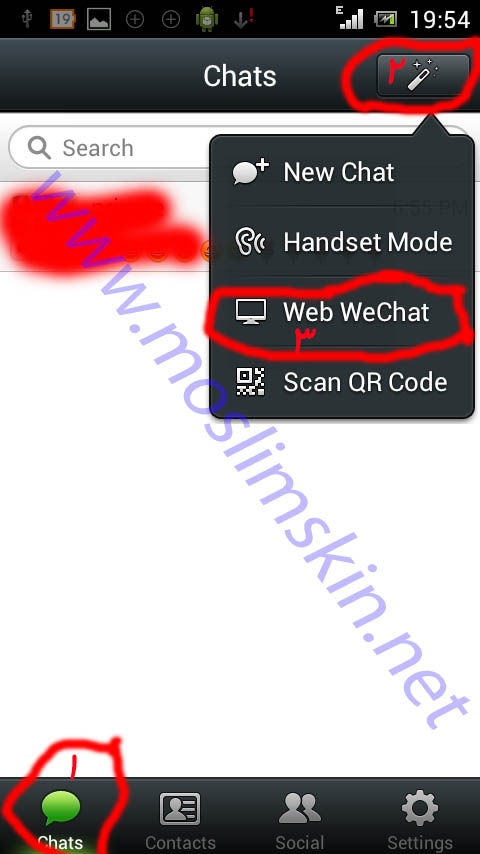
WeChat یکی از بهترین مسنجرهای موجود است که تا به امروز بیش از ۲۰۰ میلیون کاربر را به سمت خود کشانده است و برای انواع سیستم عامل اندروید ، ویندوز فون، اپل، بلک بری و سمیبن نسخه های مختلف خود را عرضه کرده است. با این مسنجر می توانید به آسانی به چت با دوستانتان بپردازید . امکان چت به صورت صوتی ، تصویری و متنی در این نرم افزار قدرتمند قرار داده شده است که از جمله مسنجرهای متفاوت بوده و امکانات فراوانی را در خود نهفته است . برخی از ویژگی های مسنجر WeChat : امکان چت با دوستان به صورت صوتی با کیفیت بالابرقراری چت های تصویری با کیفیت اچ دیامکان چت به صورت گروهیدارا بودن شکلک های جالب و جذاببه اشتراک گذاری تصاویر و فایل ها با دوستانافزودن دوستان به لیست مخاطبین با تکان دادن گوشیپشتیبانی از ۱۸ زبان از جمله انگلیسی ، چینی و تایلندیدعوت کردن دوستان به وی چت با استفاده از بارکد خوانقابلیت گرفتن بکاپ و بازگردانی تاریخچه ی چتچت با دوستان در یک جلسه چت زندهامکان استفاده از wechat در کامپیوترآموزش تصویری و مرحله به مرحله وی چت با توجه به درخواست دوستان بنده سعی کردم آموزش کلی و مرحله به مرحله وی چت را برای دوستان تهیه کردم که می توانید این آموزش را از لینک زیر دانلود کنید. آموزش فارسی و تصویری وی چت | حجم فایل: 1.095 مگابایت | دانلود فایل آموزشی در این آموزش تصویری إن شاء الله سعی میکنیم استفاده از وی چت در کامپیوتر را شرح بدهیم: طبق تصاویر زیر عمل میکنیم: 1- برنامه وی چت موبایلتان را روشن کنید قسمت chat برید و طیق تصویر عصای جادویی را انتخاب و گزینه web wechat را انتخاب کنید. وی چت 2- طبق تصویر دکمه Start را فشار دهید. وی چت 3- حالا به سایت wechat مراجعه می کنیم و روی آیکون web wechat طبق تصویر زیر کلیک می کنیم. وی چت 4- بعد از ورود به صفحه web wechat یه بارکد طبق شکل زیر ظاهر میشه وی چت 5- خوب در این قسمت بار کار ظاهر شده را با صحفه موبایلی که برای اسکن بارکد باز شده اسکن میکنیم. وی چت 6- بعد از اسکن کردن صفحه اجازه دسترسی وی چت برای استفاده در سایت ظاهر میشه که با فشار دادن OK طبق تصاویر زیر سایت نیز شروع به لود میکنه. وی چتوی چت 7- و در آخر وی چت شما روی صفحه وب سایت ظاهر میشه که طبق وی چت گوشی می تونید ازش استفاده کنید. صفحه وی چت در سایت را میتونید در تصویر زیر ببنید. وی چت إن شاء الله این آموزش به دردتون خورده باشه. اگه جایی مشکلی داشتین قسمت نظرات مطرح کنید. دعای خیر یادتون نره. به درخواست بازدیدکنندگان لینک دانلود وی چت هم اضافه شد: دانلود وی چت برای گوشی های دارای جاوا حجم: 1.41 مگابایت دانلود با لینک مستقیم دانلود وی چت برای گوشی های سیمبین ورژن ...
آموزش استفاده از ویچت Wechat در کامپیوتر
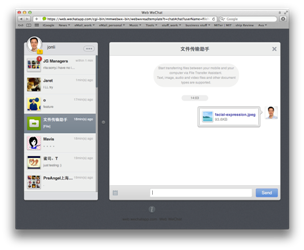
در این آموزش تصویری إن شاء الله سعی میکنیم استفاده از وی چت در کامپیوتر را شرح بدهیم:طبق تصاویر زیر عمل میکنیم:1- برنامه وی چت موبایلتان را روشن کنید قسمت chat برید و طیق تصویر عصای جادویی را انتخاب و گزینه web wechat را انتخاب کنید.وی چت2- طبق تصویر دکمه Start را فشار دهید.3- حالا به سایت wechat مراجعه می کنیم و روی آیکون web wechat طبق تصویر زیر کلیک می کنیم.وی چت4- بعد از ورود به صفحه web wechat یه بارکد طبق شکل زیر ظاهر میشهوی چت5- خوب در این قسمت بار کار ظاهر شده را با صحفه موبایلی که برای اسکن بارکد باز شده اسکن میکنیم.وی چت6- بعد از اسکن کردن صفحه اجازه دسترسی وی چت برای استفاده در سایت ظاهر میشه که با فشار دادن OK طبق تصاویر زیر سایت نیز شروع به لود میکنه. وی چتوی چت7- و در آخر وی چت شما روی صفحه وب سایت ظاهر میشه که طبق وی چت گوشی می تونید ازش استفاده کنید. صفحه وی چت در سایت را میتونید در تصویر زیر ببنید. راستی این ترفند توی هیچ سایتی نیست و پیدا نمیشه،کمترین خواهشی ازت دارم اینه که یه نظر خشک و خالی بزاری چون باور کنین کلی زحمت کشیدم تا این ترفندها رو کشف کنم تا استفاده کنی،همونطور که من به فکر شما هستم و مطالب نایاب میزارم شما هم یه لطفی بکنین،بخدا سی ثانیه بیشتر وقتت رو نمیگیره یدونه نظر دادنبرچسب : آموزش استفاده از Wechat در کامپیوتر+آموزش استفاده از ویچت در کامپیوتر+ویچت برای کامپیوتر+wechat برای کامپیوتر+ویچت با رایانه
آموزش نصب WeChat بر روی رایانه

این روزا خیلی اسم Wechat رومیشنویم. این نرم افزار پیام رسان به یک باره محبوبیت خاصی میان کاربران پیدا کرده و با امکانات جالبی که داره، مخاطبان زیادی رو به خودش جلب کرده است. این اپلیکیشن مخصوص ویجت های موبایلی هست و برای رایانه وجود نداره.ویچت رو میتونید برای سیستم عامل های اندروید، ios، ویندوزفون و حتی سیمبین دریافت کنید و به راحتی از اون استفاده کنید. اما بسیاری از کاربران به هر دلیلی شاید بخواهند این برنامه را روی کامپیوتر خود نصب کنند و از آن استفاده کنند! این کار عملی است اما نیازمند انجام مراحلی است که در ادامه برای شما توضیح میدم. خب… میدونم که ویچت برای سیستم عامل ویندوز رایانه وجود نداره، پس نمیتونیم به صورت مستقیم از این برنامه روی رایانه استفاده کنیم به همین خاطر باید از یک شبیه ساز استفاده کنیم. باید یک نرم افزار شبیه ساز اندروید برروی کامپیوتر نصب کنیم سپس ویچت نسخه اندروید را از اینترنت دانلود کنید و آن را بر روی شبیه ساز نصب کنید. من نرم افزار BlueStacks رو به شما پیشنهاد میکنم. پس از اینکه این نرم افزار رو دانلود و نصب کردین، به دنبال نسخه اندروید ویچت بگردین و اون رو دانلود کنید. اگر BlueStacks رو به درستی نصب کرده باشین، از این به بعد برنامه ها با فرمت apk با این برنامه باز میشوند. پس میتوانید با دوبار کلیک روی فایل ویچت اون رو نصب کنید. اگر پیش از این در ویچت حساب کاربری ندارید باید در ابتدا در برنامه ثبت نام کنید. در قسمت ارسال شماره موبایل برای ثبت نام در ویچت، شماره یک موبایل که در دسترس خود دارید را وارد کنید تا پیامک فعال سازی برای شما ارسال شود. پس از آن کد فعالسازی را در برنامه وارد کنید و ادامه مراحل را پیگیری کنید تا حساب برای شما ساخته شود. حالا میتونید از ویچت بر روی کامپیوتر استفاده کنید. فقط دقت داشته باشین که ویچت یه سری امکانات داره که روی کامپیوتر نمیشه از اون امکانات استفاده کرد. مانند پیدا کردن خودکار مخاطبین تلفن شما که عضو ویچت هستند و یا پیداکردن اطرافیان و Shake در ضمن BlueStacks کمی در پشتیبانی از زبان فارسی مشکل داره اما کار مارو راه میندازه. شما میتونید دیگر نرم افزارهای اندرویدی رو به واسطه ی این برنامه بر روی کامپیوتر خودتون نصب کنید.
دانلود مسنجر WeChat 5.0.1 – اندروید
نرمافزار WeChat یک مسنجر محبوب بین کاربران ایرانی است که در آن میتوانید با دوستان خود ارتباط برقرار کنید. کافیست شما و دوستتان هر دو این اپلیکیشن را بر روی موبایل خود نصب کرده باشید و سپس با استفاده از اینترنت میتوانید ارتباطی متنی یا صوتی داشته باشید. رمز فایل: www.downloadha.com لینک دانلود – 18 مگابایت | لینک کمکی
نرم افزار وی چت سیمبین Symbian WeChat

نرم افزار تماس رایگان وی چت سیمبین و نوکیا جایگزین مناسب وایبر دانلود نرم افزار Symbian WeChat برای گوشی های نوکیا و سیمبین که همانند نرم افزارهای چت و مکالمه تلفنی رایگان گوشی می باشد و امکان تماس رایگان و ارسال پیامک را از طریق اینترنت بی سیم ایجاد می کند. کار با برنامه بسیار ساده بوده و پس از دانلود WeChat و وارد کردن شماره خود کد فعالسازی به شما sms می شود و با وارد کردن آن می توانید با لیست تلفن های موبایل خود رایگان تماس گرفته و صحبت کنید (البته می دانید که دوست مورد نظرتان نیز باید wechat را دانلود و نصب روی گوشی خود داشته باشد). این نرم افزار سیمبین دیگر مشکلات وایبر سیمبیان را ندارد و از ویژگی های این نرم افزار علاوه بر ارسال پیام متنی (اس ام اس)، فرستادن پیام صوتی می باشد و شما کافی است با نگه داشتن دکمه مخصوص صدای خود را ضبط کرده و بلافاصله ارسال کنید. هم چنین wechat امکان تماس ویدئویی (مکالمه تصویری) مجانی با گوشی را ایجاد می کند که حجم به نسبت بیشتری از اینترنت را مصرف می کند. برنامه چت گوشی نوکیا و سیمبین وی چت رایگان بوده و هم اکنون می توانید این نرم افزار را از پرشیا جی اس ام دانلود کنید. در پست قبلی وی چت اندروید را برای دانلود قرار دادیم و در این مقاله دانلود نرم افزار ویچت سیمبین.وی چت گوشی های symbian^3 (لمسی): دانلود وی چت گوشی های سیمبین (کیبوردی) s60v3: دانلود وی چت گوشی های سیمبین (لمسی) s60v5: دانلود
